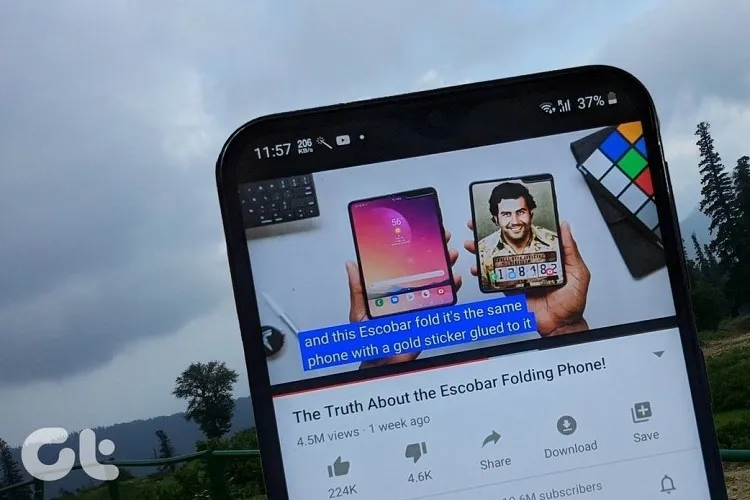Tính năng hiển thị phụ đề trên YouTube theo mặc định có màu chữ trắng trên nền đen, tuy nhiên nếu bạn thấy hai màu này khó nhìn thì có thể chỉnh sang màu khác để dễ xem hơn.
Trên máy tính
Bước 1: Vào trang chủ YouTube và bật một video bất kì
Bạn đang đọc: Cách đổi màu font chữ phụ đề trên YouTube
Bước 2: Click vào biểu tượng bánh răng để mở cài đặt, rồi click vào dòng Subtitles/CC.
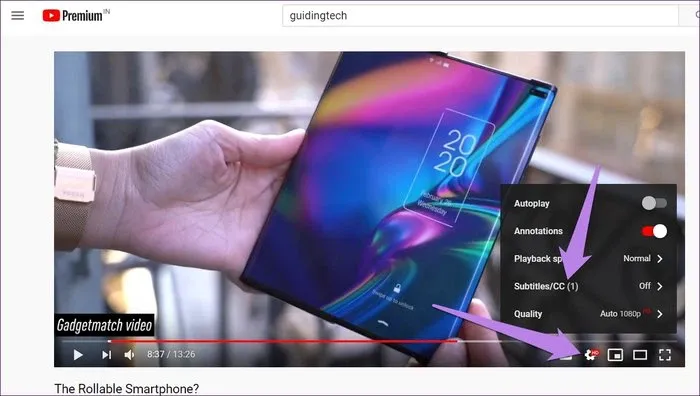
Bước 3: Click vào Options
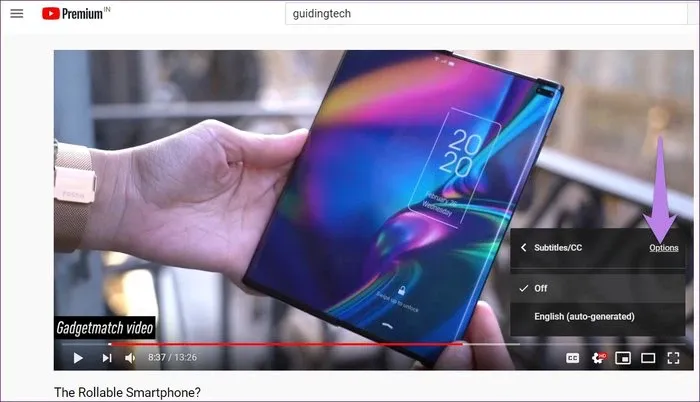
Bước 4: Trong menu này, bạn có thể tùy chỉnh nhiều thứ liên quan đến hiển thị phụ đề như font chữ, màu font, màu nền,… Click vào Font color để đổi màu chữ của phụ đề. Màu theo mặc định là màu trắng, nên nếu bạn thấy màu này quá nhạt và khó nhìn thì có thể đổi sang màu khác nổi hơn như màu vàng
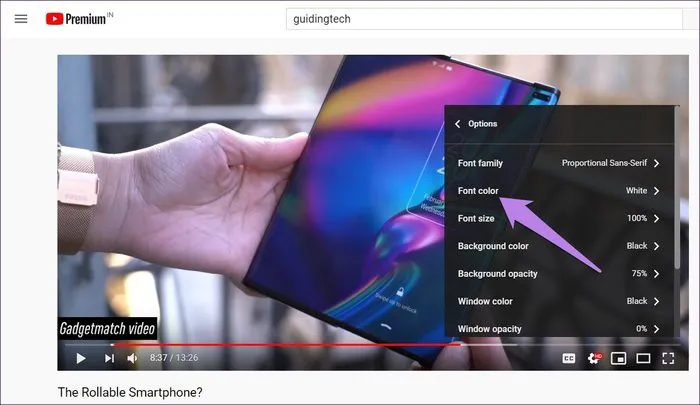
Trên Android
Bước 1: Mở ứng dụng YouTube, rồi nhấn vào ảnh profile ở góc trên bên phải
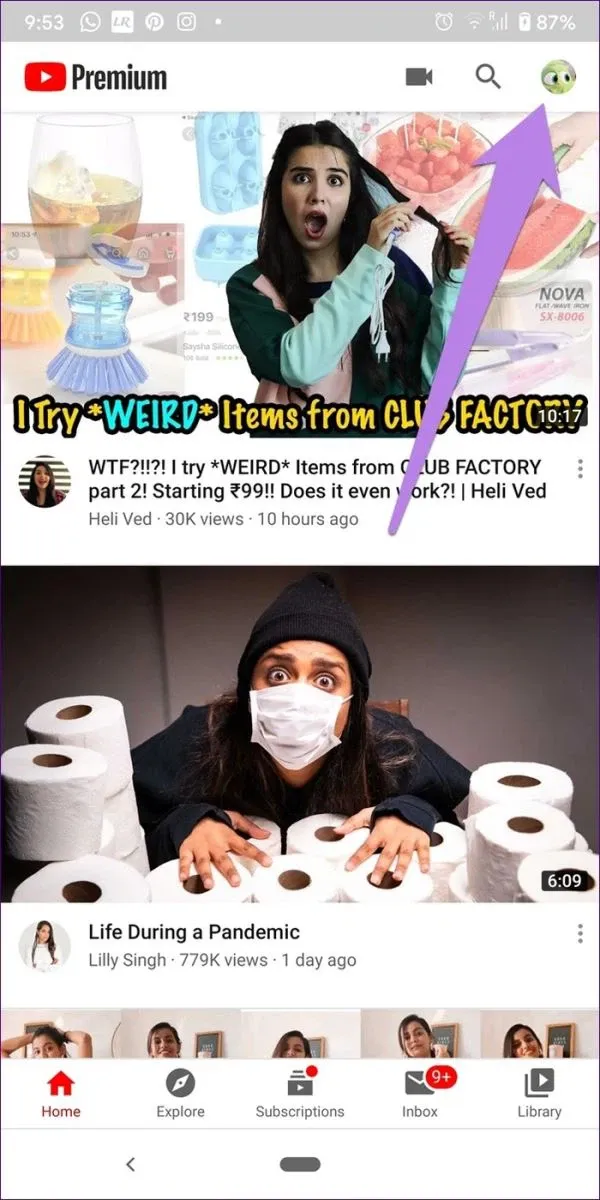
Bước 2: Nhấn vào Settings
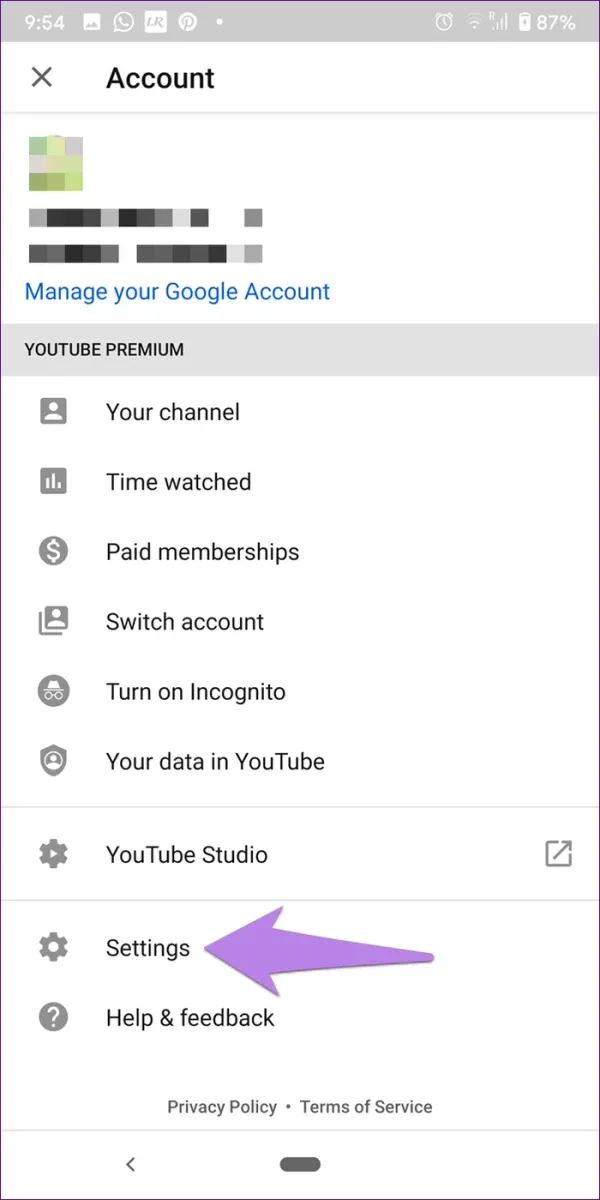
Bước 3: Nhấn vào Captions
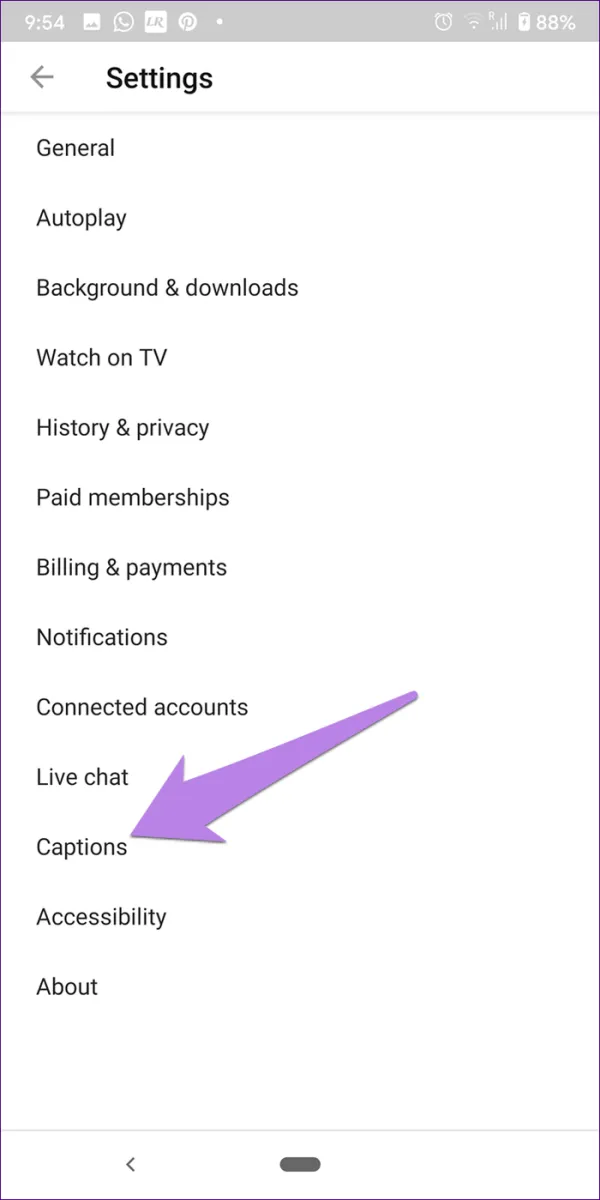
Bước 4: Nhấn vào Caption style. Bạn sẽ thấy được nhiều kiểu phối màu nền và màu chữ. Chọn mẫu mà bạn thích
Tìm hiểu thêm: Không chỉnh được âm lượng trên Trung tâm điều khiển iPhone: Nguyên nhân và cách khắc phục
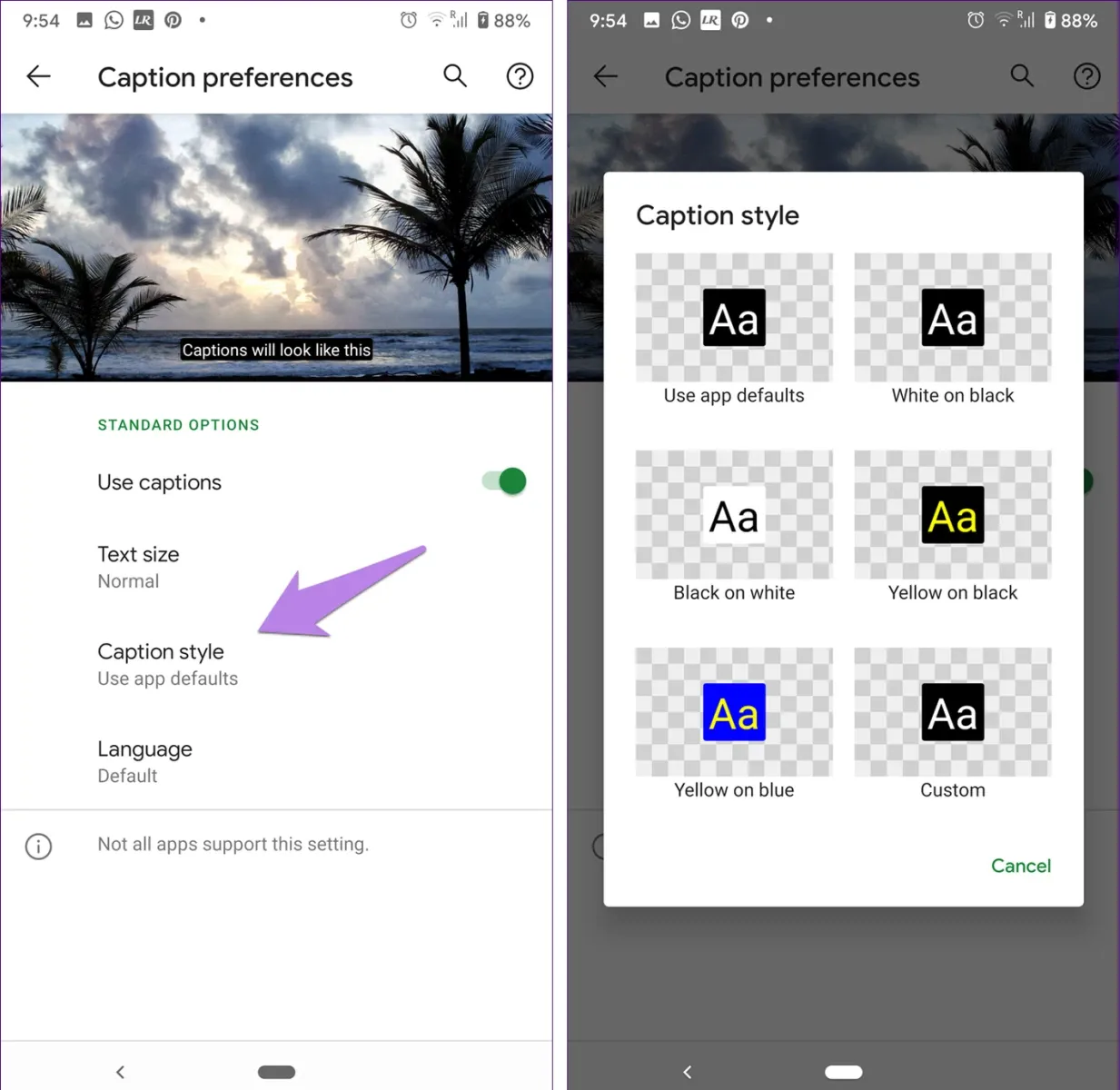
Hoặc, bạn cũng có thể nhấn vào Custom và tùy chỉnh cụ thể từng mục như màu chữ, màu nền, kích cỡ chữ, v.v…
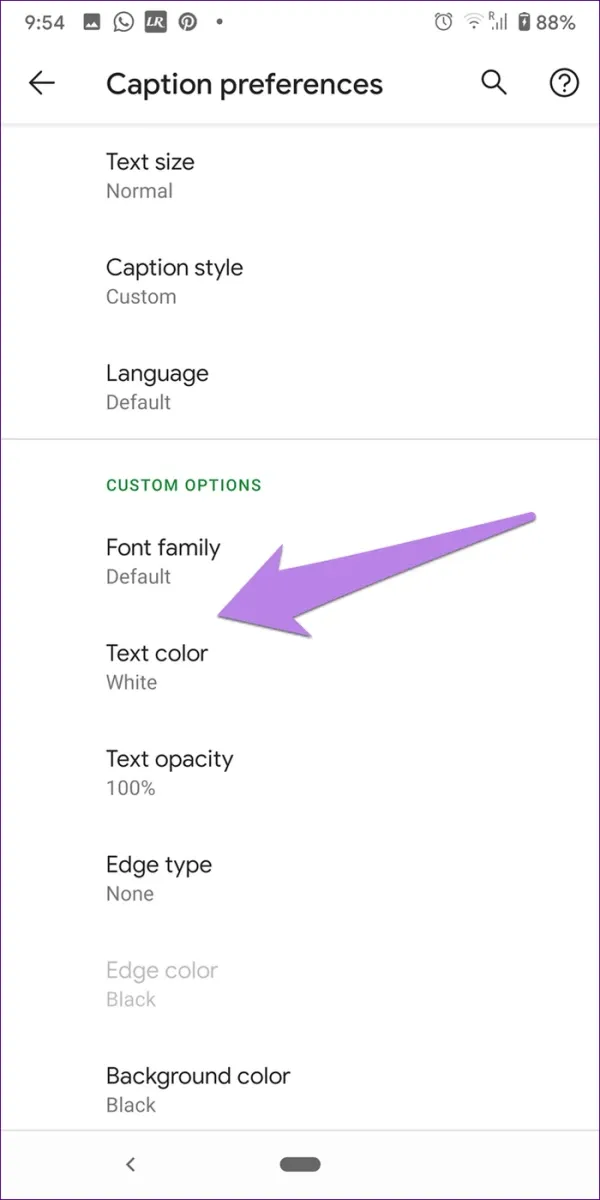
Trên iOS
Trên iOS, cài đặt phụ đề của YouTube bị liên kết đến điện thoại, nên bạn phải vào Settings của iPhone để thay đổi trực tiếp
Bước 1: Mở Settings trên iPhone rồi nhấn vào General
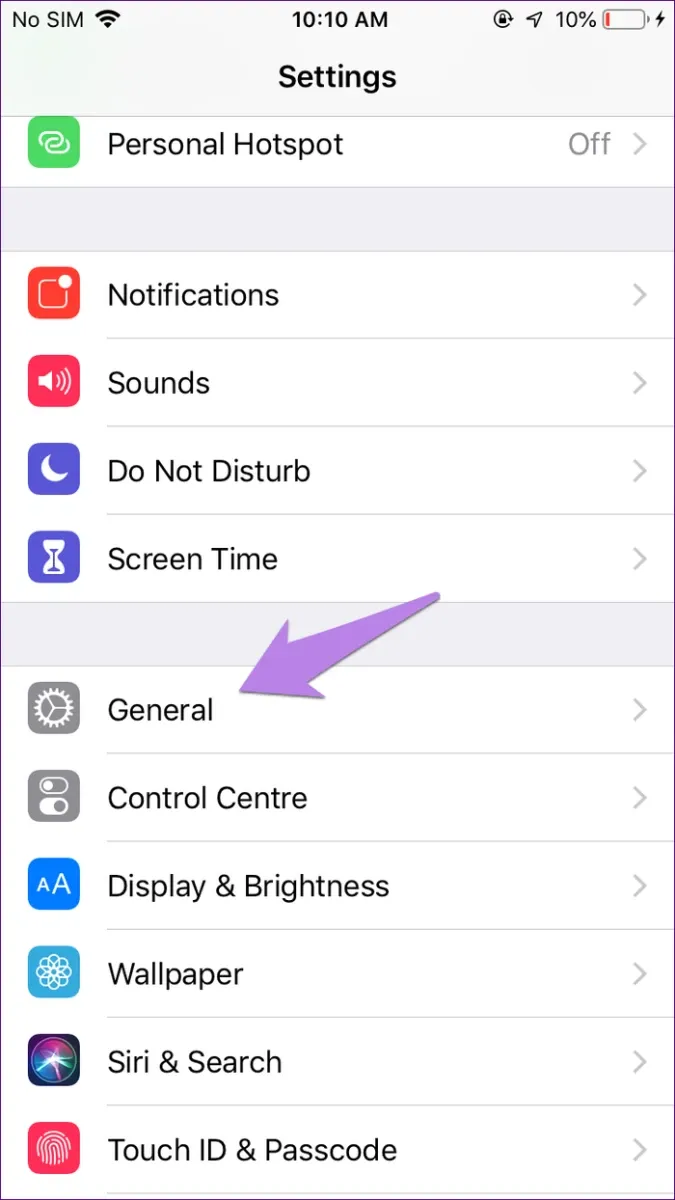
Bước 2: Nhấn vào Accessibility
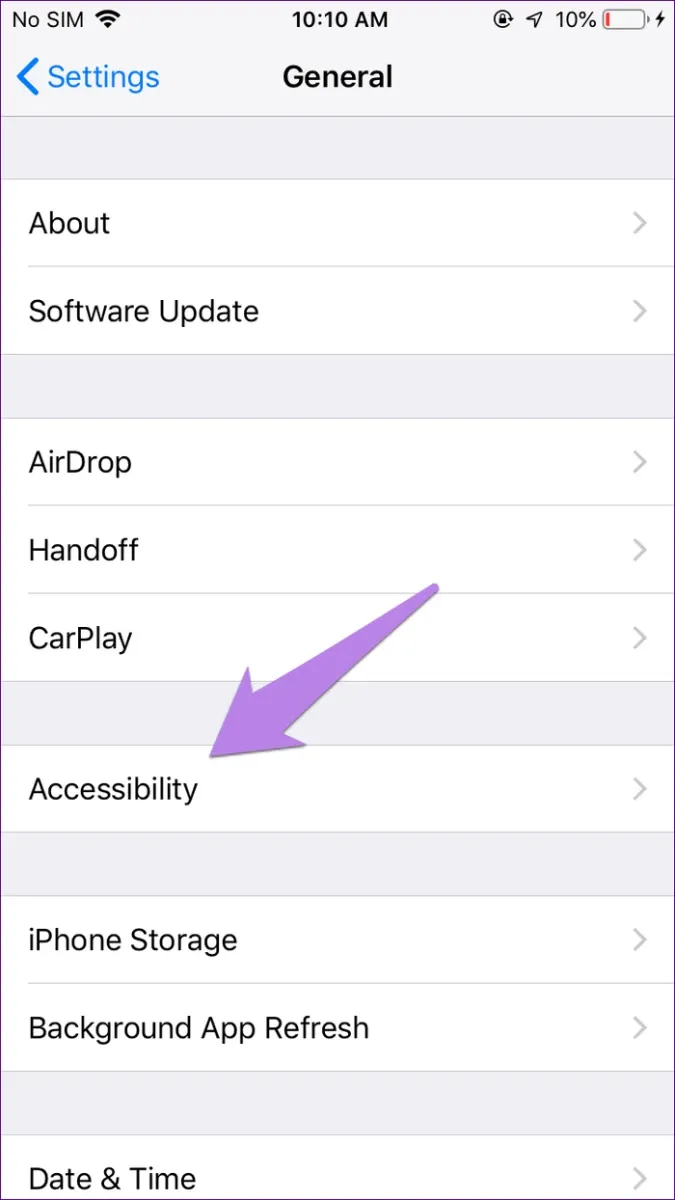
Bước 3: Kéo xuống đến mục Media, rồi nhấn vào dòng Subtitles & Captioning
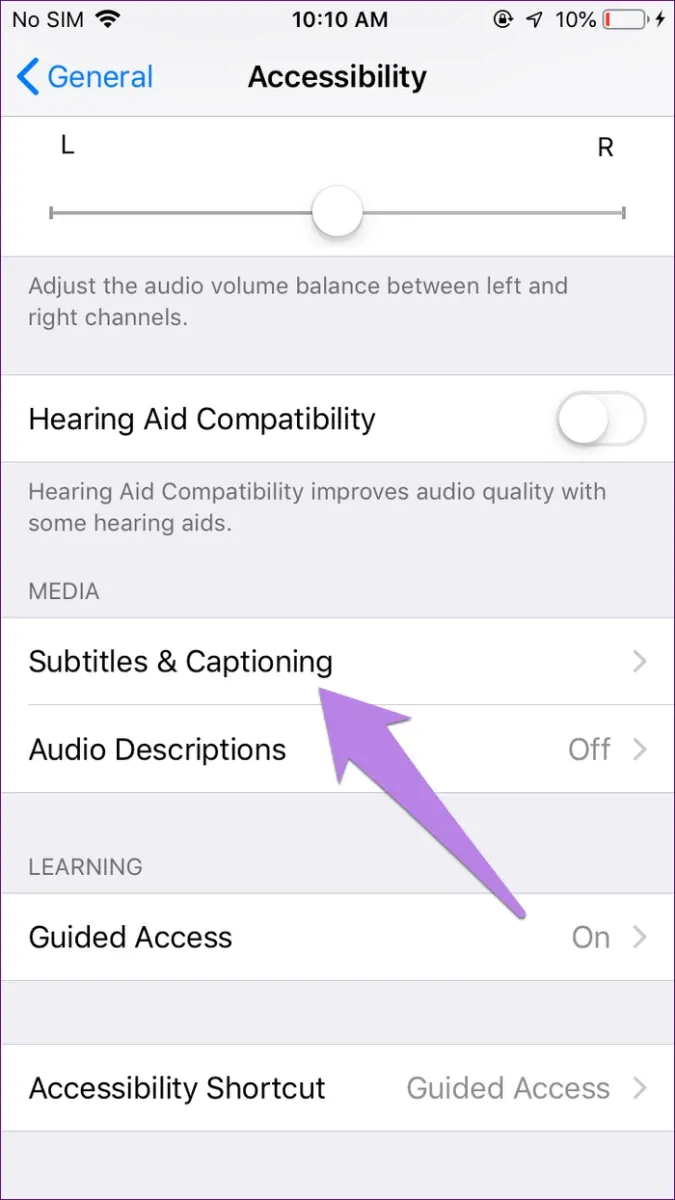
Bước 4: Nhấn vào Style. Chọn loại phụ đề mà bạn muốn hoặc nhấn vào Create New Style để tùy chỉnh cụ thể hơn theo ý thích
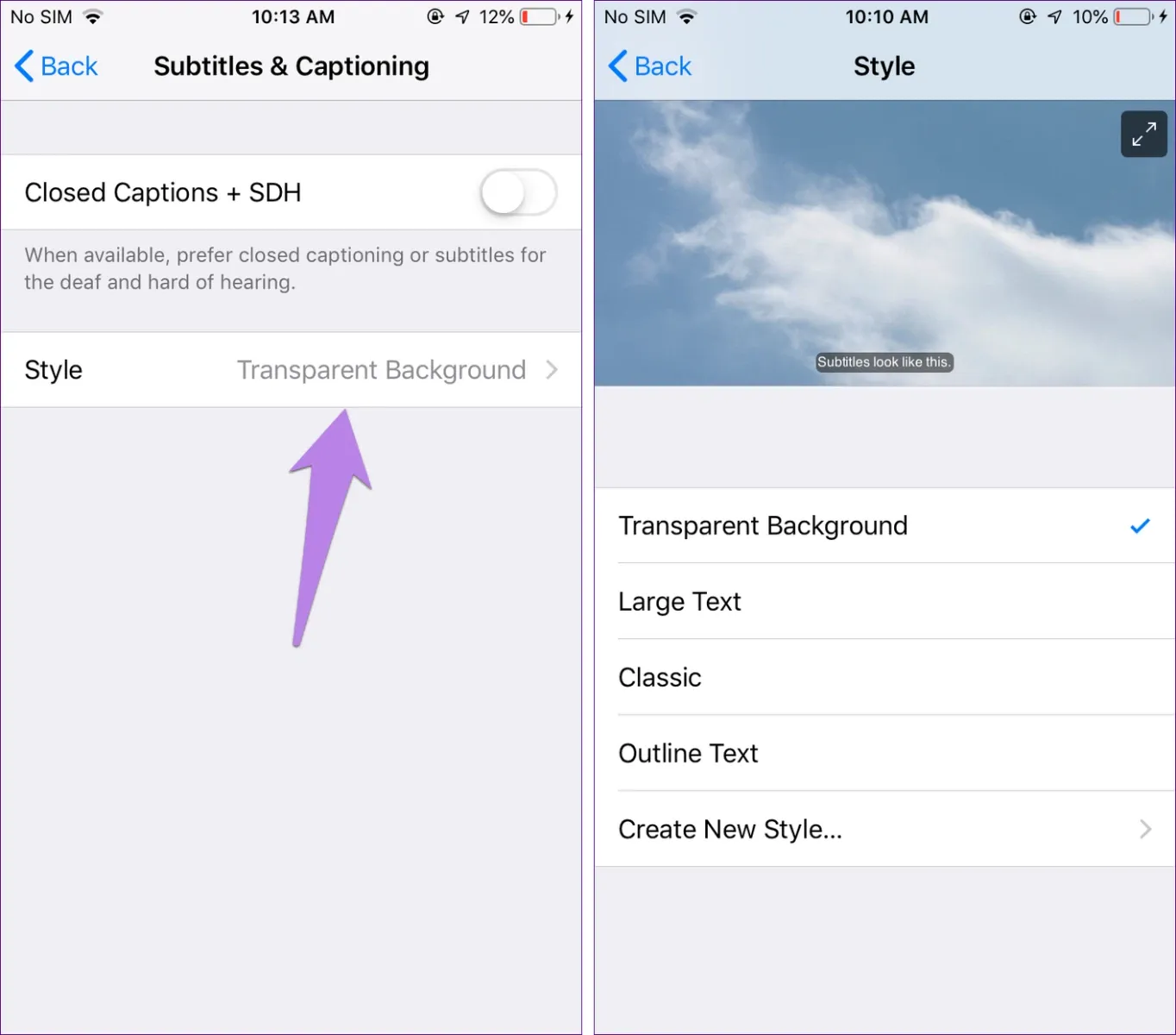
>>>>>Xem thêm: Đây là 5 cách khắc phục ứng dụng Samsung Notes bị lỗi đơn giản, hiệu quả
Nguồn: guidingtech